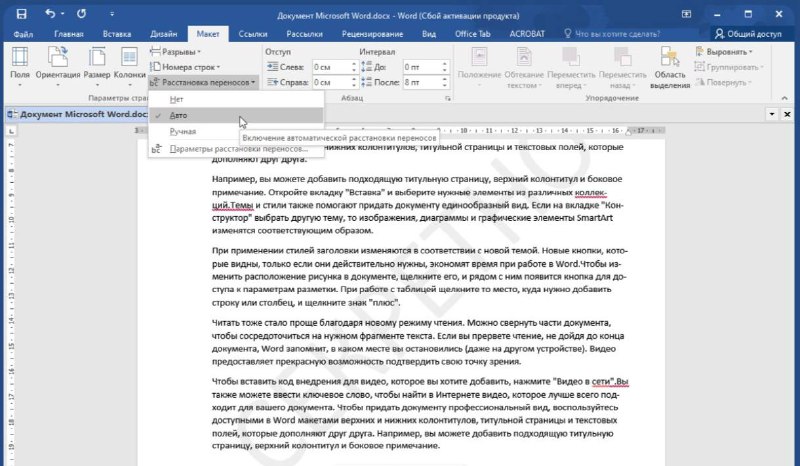
Фишки Microsoft Word. Часть 3
Предыдущие части лайфхаков для можно изучить по ссылкам здесь и здесь
9. Расстановка переносов
Чтобы добавить автоматический перенос текста, перейдите на вкладку «Макет» (Windows) или «Разметка страницы» (MacOS), кликните «Расстановка переносов» и выберите вариант «Авто».
10. Водяной знак
Для дополнительной защиты перейдите на вкладку «Дизайн» и выберите пункт «Подложка» (Windows) или «Конструктор» → «Водяной знак» (MacOS) и задайте нужные параметры. Можно выбрать текст или добавить рисунок.
11. Повтор предыдущей команды
Если вы нажмёте «
12. Постановка ударения
В Windows для этого установите курсор после буквы, на которой должно стоять ударение, и, удерживая левую клавишу «
#лайфхак #word
Предыдущие части лайфхаков для можно изучить по ссылкам здесь и здесь
9. Расстановка переносов
Чтобы добавить автоматический перенос текста, перейдите на вкладку «Макет» (Windows) или «Разметка страницы» (MacOS), кликните «Расстановка переносов» и выберите вариант «Авто».
10. Водяной знак
Для дополнительной защиты перейдите на вкладку «Дизайн» и выберите пункт «Подложка» (Windows) или «Конструктор» → «Водяной знак» (MacOS) и задайте нужные параметры. Можно выбрать текст или добавить рисунок.
11. Повтор предыдущей команды
Если вы нажмёте «
F4», то Word продублирует последнее действие, которое вы совершили в документе. Это может быть ввод текста, удаление нескольких строк, применение стилей и многое другое.12. Постановка ударения
В Windows для этого установите курсор после буквы, на которой должно стоять ударение, и, удерживая левую клавишу «
Alt», введите «769» с дополнительного цифрового блока клавиатуры.#лайфхак #word